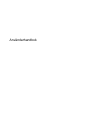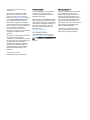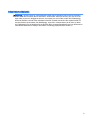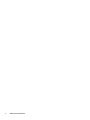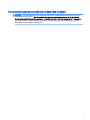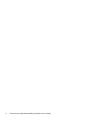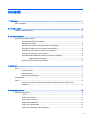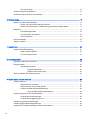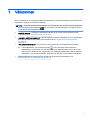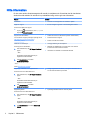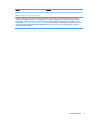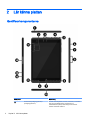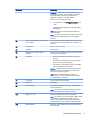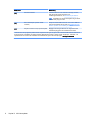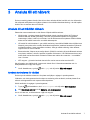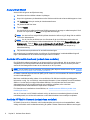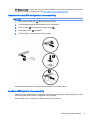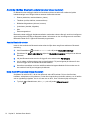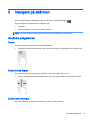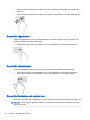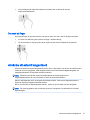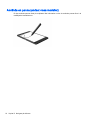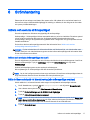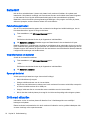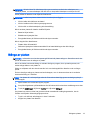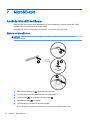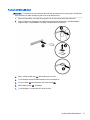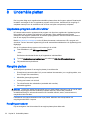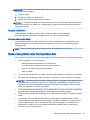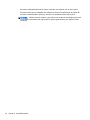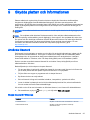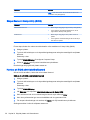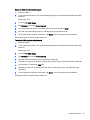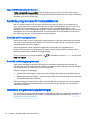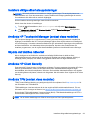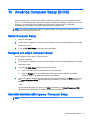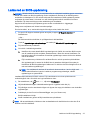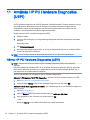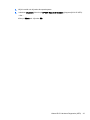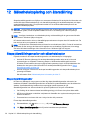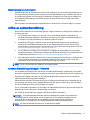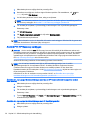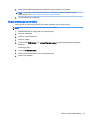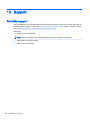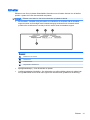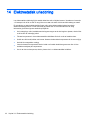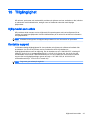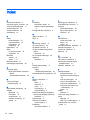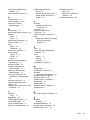Användarhandbok
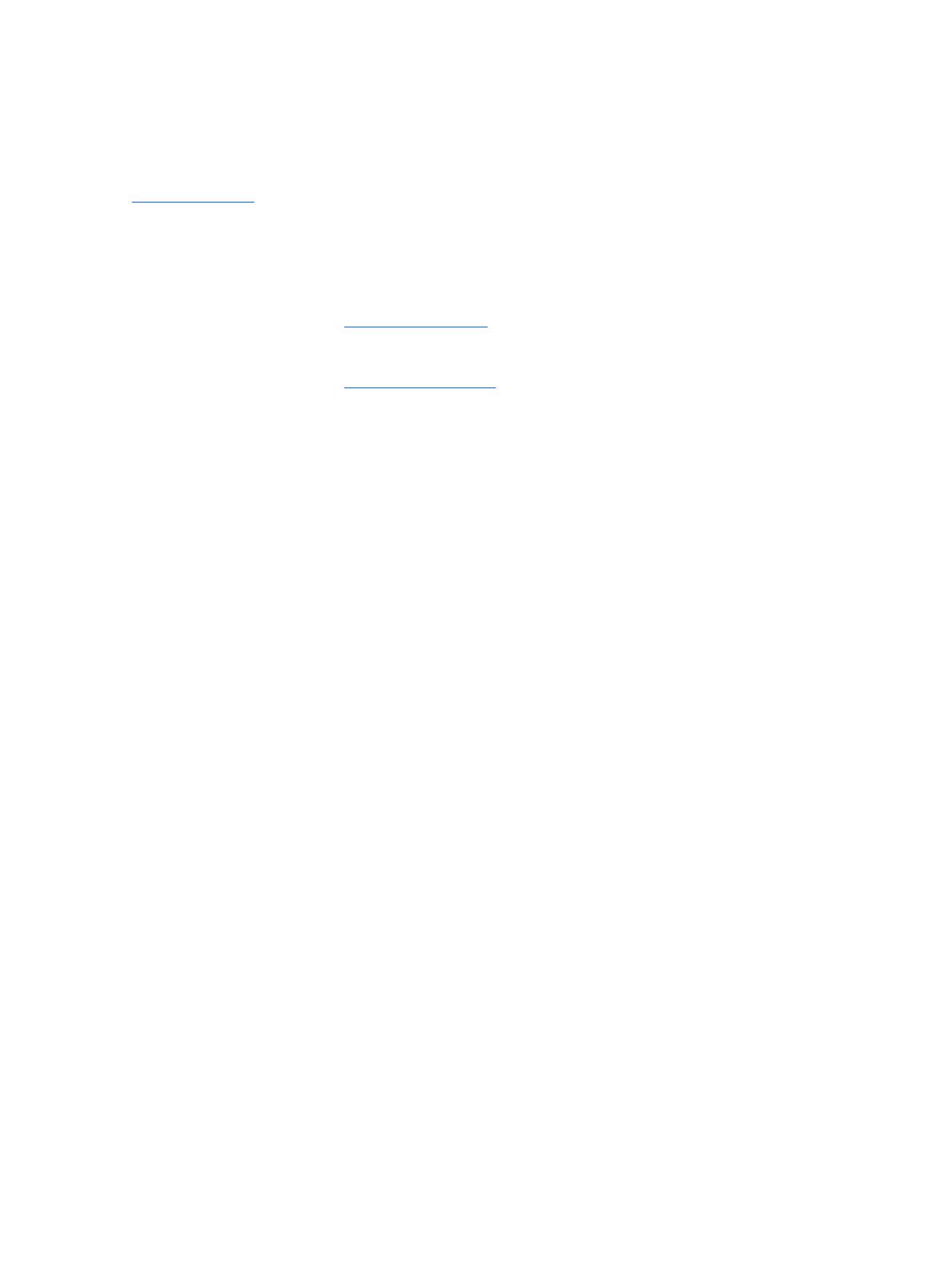
© Copyright 2015 HP Development
Company, L.P.
Bluetooth är ett varumärke som tillhör
ägaren och som används av Hewlett-
Packard Company på licens. För DTS
patent, se http://patents.dts.com. Tillverkas
under licens från DTS Licensing Limited.
DTS, symbolen & DTS och symbolen
tillsammans är registrerade varumärken
och DTS Studio Sound är ett varumärke för
DTS, Inc. © DTS, Inc. med ensamrätt. Intel
är ett varumärke som tillhör Intel
Corporation i USA och andra länder.
Microsoft och Windows är USA-registrerade
varumärken som tillhör Microsoft-
koncernen.
Informationen i detta dokument kan komma
att bli inaktuell utan föregående
meddelande. De enda garantier som gäller
för HP-produkter och -tjänster beskrivs i de
uttryckliga garantier som medföljer
produkterna och tjänsterna. Ingenting i
detta dokument skall anses utgöra en
ytterligare garanti. HP ansvarar inte för
tekniska eller redaktionella fel i detta
dokument.
Första utgåvan: juli 2015
Dokumentartikelnummer: 822472-101
Produktmeddelande
I den här handboken beskrivs funktioner
som är gemensamma för de flesta
modeller. Vissa funktioner kanske inte är
tillgängliga på din platta.
Alla funktioner är inte tillgängliga i samtliga
utgåvor av Windows. För att du ska kunna
dra full nytta av funktionerna i Windows kan
plattan behöva uppgraderas och/eller det
kan krävas separat inköpt maskinvara,
drivrutiner och/eller programvara. Mer
information finns i
http://www.microsoft.com.
Du kan hämta den senaste
användarhandboken genom att gå till
http://www.hp.com/support och välja ditt
land. Välj Drivrutiner och nedladdningsbara
filer och följ sedan anvisningarna på
skärmen.
Villkor för programvaran
Genom att installera, kopiera, hämta eller
på annat sätt använda något av de
förinstallerade programmen på den här
plattan samtycker du till villkoren i HP:s
licensavtal för slutanvändare (EULA). Om
du inte godtar dessa licensvillkor ska du
returnera den oanvända produkten i sin
helhet (både maskinvara och programvara)
inom 14 dagar för återbetalning enligt
säljarens återbetalningsregler.
Om du vill ha mer information eller vill
begära full återbetalning av priset för
plattan ska du vända dig till säljaren.

Säkerhetsmeddelande
VARNING: Minska risken för värmerelaterade skador eller överhettning genom att inte ha datorn
direkt i knäet eller blockera datorns luftventiler. Använd bara datorn på en hård, plan yta. Se till att
ingen hård yta som en närliggande skrivare, eller mjuka ytor som kuddar, mattor eller klädesplagg
blockerar luftflödet. Låt inte heller nätadaptern komma i kontakt med huden eller mjuka föremål, till
exempel kuddar, tjocka mattor eller klädesplagg, under drift. Yttemperaturen på de delar av datorn
och nätadaptern som är åtkomliga för användaren följer de temperaturgränser som har definierats av
International Standard for Safety of Information Technology Equipment (IEC 60950-1).
iii

iv Säkerhetsmeddelande

Processorns konfigurationsinställning (endast vissa modeller)
VIKTIGT: Välj plattmodeller som är konfigurerade med en Intel® Atom®-serieprocessor och ett
Windows®-operativsystem. Om din platta är konfigurerad enligt beskrivningen får du inte ändra
konfigurationsinställningen för processorn i msconfig.exe från 4 eller 2 processorer till 1 processor.
Om du gör det går det inte att starta om plattan. Du måste då göra en fabriksåterställning för att
återställa de ursprungliga inställningarna.
v

vi Processorns konfigurationsinställning (endast vissa modeller)

Innehåll
1 Välkommen ....................................................................................................................................................... 1
Hitta information ................................................................................................................................... 2
2 Lär känna plattan .............................................................................................................................................. 4
Identifiera komponenterna .................................................................................................................... 4
3 Ansluta till ett nätverk ........................................................................................................................................ 7
Ansluta till ett trådlöst nätverk .............................................................................................................. 7
Använda kontrollerna för trådlöst ......................................................................................... 7
Ansluta till ett WLAN ............................................................................................................ 8
Använda HPs mobila bredband (endast vissa modeller) ..................................................... 8
Använda HP Mobile Connect (endast vissa modeller) ........................................................ 8
Installera ett nano SIM-kort (endast vissa modeller) ........................................................... 9
Använda GPS (endast vissa modeller) ................................................................................ 9
Använda trådlösa Bluetooth-enheter (endast vissa modeller) ........................................... 10
Ansluta Bluetooth-enheter ................................................................................. 10
Dela med NFC (endast vissa modeller) ............................................................................. 10
4 Multimedia ....................................................................................................................................................... 11
Ljud ..................................................................................................................................................... 11
Justera volymen ................................................................................................................. 11
Ansluta hörlurar ................................................................................................................. 11
Använda ljudinställningar ................................................................................................... 11
Webbkamera ...................................................................................................................................... 11
Video .................................................................................................................................................. 12
Identifiera och ansluta till Miracast-kompatibla trådlösa skärmar (endast vissa
modeller) ............................................................................................................................ 12
5 Navigera på skärmen ...................................................................................................................................... 13
Använda pekgesterna ........................................................................................................................ 13
Trycka ................................................................................................................................ 13
Rulla med två fingrar .......................................................................................................... 13
Zooma med två fingrar ....................................................................................................... 13
Svepa från högerkanten .................................................................................................... 14
Svepa från vänsterkanten .................................................................................................. 14
Svepa från överkanten och nederkanten ........................................................................... 14
vii

Dra med ett finger .............................................................................................................. 15
Använda ett externt tangentbord ........................................................................................................ 15
Använda en penna (endast vissa modeller) ....................................................................................... 16
6 Strömhantering ............................................................................................................................................... 17
Initiera och avsluta strömsparläget ..................................................................................................... 17
Initiera och avsluta strömsparläge manuellt ...................................................................... 17
Ställa in lösenordsskydd vid återaktivering (när strömsparläge avslutas) ......................... 17
Batteridrift ........................................................................................................................................... 18
Fabriksförseglat batteri ...................................................................................................... 18
Visa information om batteriet ............................................................................................. 18
Spara på batteriet .............................................................................................................. 18
Drift med nätström .............................................................................................................................. 18
Stänga av plattan ............................................................................................................................... 19
7 MicroSD-kort ................................................................................................................................................... 20
Använda MicroSD-kortläsare ............................................................................................................. 20
Sätta in ett MicroSD-kort .................................................................................................... 20
Ta bort ett MicroSD-kort .................................................................................................... 21
8 Underhålla plattan ........................................................................................................................................... 22
Uppdatera program och drivrutiner .................................................................................................... 22
Rengöra plattan .................................................................................................................................. 22
Rengöringsprocedurer ....................................................................................................... 22
Rengöra bildskärmen ........................................................................................ 23
Rengöra sidorna eller höljet .............................................................................. 23
Resa med plattan eller transportera den ............................................................................................ 23
9 Skydda plattan och informationen .................................................................................................................. 25
Använda lösenord .............................................................................................................................. 25
Skapa lösenord i Windows ................................................................................................ 25
Skapa lösenord i Setup Utility (BIOS) ................................................................................ 26
Hantera ett BIOS-administratörslösenord .......................................................................... 26
Ange ett BIOS-administratörslösenord .............................................................. 28
Använda programvara för Internetsäkerhet ........................................................................................ 28
Använda antivirusprogramvara .......................................................................................... 28
Använda brandväggsprogramvara .................................................................................... 28
Installera programvaruuppdateringar ................................................................................................. 28
Installera viktiga säkerhetsuppdateringar ........................................................................................... 29
Använda HP Touchpoint Manager (endast vissa modeller) ............................................................... 29
viii

Skydda det trådlösa nätverket ............................................................................................................ 29
Använda HP Client Security ............................................................................................................... 29
Använda TPM (endast vissa modeller) .............................................................................................. 29
Säkerhetskopiera program och information ....................................................................................... 30
10 Använda Computer Setup (BIOS) ................................................................................................................. 31
Starta Computer Setup ....................................................................................................................... 31
Navigera och välja i Computer Setup ................................................................................................. 31
Återställa fabriksinställningarna i Computer Setup ............................................................................. 31
Uppdatera BIOS ................................................................................................................................. 32
Ta reda på BIOS-versionen ............................................................................................... 32
Ladda ned en BIOS-uppdatering ........................................................................................................ 33
11 Använda HP PC Hardware Diagnostics (UEFI) ............................................................................................ 34
Hämta HP PC Hardware Diagnostics (UEFI) ..................................................................................... 34
12 Säkerhetskopiering och återställning ............................................................................................................ 36
Skapa återställningsmedier och säkerhetskopior ............................................................................... 36
Skapa återställningsmedier ............................................................................................... 36
Säkerhetskopiera information ............................................................................................ 37
Utföra en systemåterställning ............................................................................................................. 37
Använda återställningsverktygen i Windows ..................................................................... 37
Använd F11 HP Recovery-verktygen ................................................................................ 38
Ändra enheternas startordning .......................................................................................... 39
13 Support ......................................................................................................................................................... 40
Kontakta support ................................................................................................................................ 40
Etiketter .............................................................................................................................................. 41
14 Elektrostatisk urladdning ............................................................................................................................... 42
15 Tillgänglighet ................................................................................................................................................. 43
Hjälpmedel som stöds ........................................................................................................................ 43
Kontakta support ................................................................................................................................ 43
Index ................................................................................................................................................................... 44
ix

x

1 Välkommen
När du konfigurerat och registrerat plattan rekommenderar vi att du utför följande steg för att få ut så
mycket som möjligt av din smarta investering:
●
TIPS: Gå snabbt tillbaka till Startskärmen via en öppen app eller Windows-skrivbordet genom
att trycka på Windows-tangenten . Om du trycker på Windows-knappen en gång till kommer
du tillbaka till den föregående skärmen.
●
Anslut till Internet − Konfigurera ditt trådlösa nätverk så att du kan ansluta till Internet. Mer
information finns i Ansluta till ett nätverk på sidan 7.
●
Uppdatera antivirusprogrammet − Skydda plattan mot skador orsakade av virus. Programvaran
kan vara förinstallerad på plattan. Mer information finns i Använda antivirusprogramvara
på sidan 28.
●
Hitta installerade program – Se en lista över de program som har förinstallerats på plattan:
▲
Från startskärmen, dra åt vänster tills pilen visas i det nedre vänstra hörnet av
Startskärmen, tryck på pilen och välj sedan bland de visade alternativen. Om du vill veta
mer om hur du använder den programvara som medföljer plattan ska du läsa tillverkarens
instruktioner, som antingen medföljer programvaran eller finns på tillverkarens webbplats.
●
Säkerhetskopiera hårddisken genom att skapa en flash-enhet för återställning. Se
Säkerhetskopiering och återställning på sidan 36.
1

Hitta information
Du har redan använt
Snabbstartsguiden
för att slå på surfplattan och för att hitta den här handboken.
Använd den här tabellen för att hitta bl.a. produktbeskrivning och hur-gör-man-information.
Resurs Innehåll
Snabbstart
●
Översikt över konfiguration och funktioner i plattan
Hjälp och support
Så här når du Hjälp och support:
▲
Tryck på på startskärmen, skriv hjälp och
välj sedan Hjälp och support.
●
En stor mängd hur-gör-man- och felsökningsinformation
Support över hela världen
Om du behöver support på ditt eget språk går du till
http://welcome.hp.com/country/us/en/
wwcontact_us.html.
●
Chatta online med en HP-tekniker (endast utvalda länder)
●
Telefonnummer till support
●
Platser med HP-servicecenter
Säkerhet och arbetsmiljö
Så här öppnar du handboken:
1. Från startskärmen, välj HP Support Assistant-
appen.
– eller –
På Windows-skrivbordet klickar du på
frågetecknet i aktivitetsfältet.
2. Välj Den här datorn och sedan
Användarhandböcker.
– eller –
Gå till http://www.hp.com/ergo.
●
Lämplig inställning av arbetsplatsen
●
Riktlinjer för sittställningar och sunda vanor som ökar din
komfort och minskar risken för skador
●
Information om elektrisk och mekanisk säkerhet
Reglerings-, säkerhets- och miljöföreskrifter
Så här kommer du åt detta dokument:
1. Från startskärmen, välj HP Support Assistant-
appen.
– eller –
På Windows-skrivbordet klickar du på
frågetecknet i aktivitetsfältet.
2. Välj Den här datorn och sedan
Användarhandböcker.
●
Viktiga regulatoriska föreskrifter, exempelvis information om
hur du kasserar batterier på rätt sätt
Begränsad garanti
*
Så här kommer du åt detta dokument:
1. Från startskärmen, välj HP Support Assistant-
appen.
– eller –
På Windows-skrivbordet klickar du på
frågetecknet i aktivitetsfältet.
2. Välj Den här datorn och sedan Garanti och
tjänster.
●
Specifik garantiinformation för den här plattan
2 Kapitel 1 Välkommen

Resurs Innehåll
– eller –
Gå till http://www.hp.com/go/orderdocuments.
*Du hittar information om HPs begränsade garanti tillsammans med produktens användarhandböcker och/eller på den
CD/DVD som medföljer i kartongen. I vissa länder/regioner medföljer en papperskopia av den begränsade HP-garantin i
förpackningen. I länder eller regioner där garantiinformationen inte tillhandahålls i tryckt format kan du beställa ett tryckt
exemplar från http://www.hp.com/go/orderdocuments. Om du har köpt produkter i Asien/Stillahavsområdet kan du skriva till
HP på Hewlett Packard, POD, P.O. Box 200, Alexandra Post Office, Singapore 911507. Ange produktnamn, ditt namn,
telefonnummer och postadress.
Hitta information 3

2 Lär känna plattan
Identifiera komponenterna
Komponent Beskrivning
(1) Kombinerad ljudutgång (hörlurar)/
ljudingång (mikrofon)
Ansluter stereohögtalare, hörlurar, hörsnäckor, ett headset
eller en TV-ljudkabel (tillval). Ansluter även en
headsetmikrofon (tillval). Detta uttag har inte stöd för
enheter med enbart mikrofon.
4 Kapitel 2 Lär känna plattan

Komponent Beskrivning
VARNING: Minska risken för hörselskador genom att
sänka volymen innan du använder hörlurar, hörsnäckor
eller headset. Mer information om säkerhet finns i
Reglerings-, säkerhets- och miljöföreskrifter
.
Så här kommer du åt detta dokument:
▲
Från startskärmen, välj HP Support Assistant-appen.
– eller –
På Windows-skrivbordet klickar du på frågetecknet i
aktivitetsfältet.
OBS! När en enhet är ansluten till uttaget inaktiveras
plattans högtalare.
OBS! Se till att enhetskabeln har en kontakt med 4 ledare
som stöder både ljudutgång (hörlurar) och ljudingång
(mikrofon).
(2) NFC (närfältskommunikation) fält (endast
vissa modeller)
Gör att du kan du dela data och filer med en annan enhet
som har NFC genom att helt enkelt att röra enheterna vid
varandra.
(3) Webbkameror Spela in video och ta foton.
(4) Högtalare Producera ljud.
(5) WWAN-antenner (endast utvalda
modeller)*
Skickar och tar emot trådlösa signaler för att kommunicera
med trådlösa WAN (WWANs).
(6) Strömknapp
●
Starta den avstängda plattan genom att trycka på
knappen.
●
När plattan har startats aktiverar du strömsparläget
genom att snabbt trycka på knappen.
●
När plattan är i strömsparläge avslutar du detta läge
genom att snabbt trycka på knappen.
VIKTIGT: Information som inte har sparats går förlorad
när plattan stängs av. Kontrollera att du har sparat ditt
arbete innan du stänger av plattan.
OBS! Du kan visserligen stänga av plattan med
strömknappen, men vi rekommenderar att du använder
kommandot Stäng av i Windows.
(7) Volymknapp Tryck för att höja eller sänka ljudet.
(8) Mikrofoner Mottaga ljud.
(9) Windows-knapp Tar dig tillbaka till Startskärmen från en öppen app eller
Windows-skrivbordet.
OBS! Om du trycker på Windows-knappen en gång till
kommer du tillbaka till den föregående skärmen.
(10)
USB Typ-C
TM
-port
Ansluter valfri USB-enhet med en Typ-C-kontakt.
OBS! Vissa USB Typ-C-portar kan ladda utvalda modeller
av mobiltelefoner, bärbara datorer, plattor och MP3-
spelare, även när plattan är avstängd. En del kan också
ansluta DisplayPort, VGA, HDMI och andra videoenheter.
(11) WLAN-antenner* Skicka och ta emot trådlösa signaler över lokala trådlösa
nätverk (WLAN).
Identifiera komponenterna 5

Komponent Beskrivning
(12) MicroSD-kortläsare Läser MicroSD-kort som används för att lagra, hantera,
dela eller få åtkomst till information. För
installeringsinstruktioner, se MicroSD-kort på sidan 20.
OBS! Surfplattan har stöd för läsning/skrivning för SDXC
microSD-kort på upp till 2 TB.
(13) Nano SIM-kortplats (endast utvalda
modeller)
Stödjer en trådlös SIM-kortsmodul. Om ett nano SIM-kort
inte har förinstallerats på din platta, se Installera ett nano
SIM-kort (endast vissa modeller) på sidan 9.
(14) ZIF (Zero Insertion Force) expansionsplats Möjliggör anslutning av tillbehör som tangentbord eller
strömförsörjning genom att använda POGO-stiftet.
*Antennerna är inte synliga från plattans utsida. Optimal överföring får du genom att se till att området närmast antennerna
är fritt från hinder. Föreskrifter för trådlösa enheter gällande ditt land finns i landets avsnitt i
Reglerings-, säkerhets- och
miljöföreskrifter
. Du når den här handboken från Startskärmen genom att klicka på appen HP Support Assistant.
6 Kapitel 2 Lär känna plattan

3 Ansluta till ett nätverk
Du kan ta med dig plattan överallt. Men du kan även utforska världen hemifrån och visa information
från miljontals webbplatser med hjälp av plattan och en trådlös nätverksanslutning. I det här kapitlet
beskrivs hur du ansluter datorn till Internet.
Ansluta till ett trådlöst nätverk
Plattan kan vara utrustad med en eller flera av följande trådlösa enheter:
●
WLAN-enhet – Ansluter plattan till trådlösa lokala nätverk (vanligen kallade Wi-Fi-nätverk,
trådlösa LAN eller WLAN) på företag, i hemmet och på allmänna platser som flygplatser,
restauranger, kaféer, hotell och universitet. I ett WLAN kommunicerar plattans mobila trådlösa
enhet med en trådlös router eller en trådlös åtkomstpunkt.
●
HP-modul för mobilt bredband – ger trådlös anslutning i ett trådlöst WWAN-nätverk (Wide-Area
Network), ett mycket större område. Mobilnätverksoperatörer installerar basstationer (liknande
mobiltelefonmaster) i stora geografiska områden, vilket ger effektiv täckning i hela delstater,
regioner eller till och med länder.
●
Bluetooth-enhet– Skapar ett personligt nätverk (PAN) för anslutning till andra Bluetooth-enheter
som plattor, telefoner, skrivare, headset, högtalare och kameror. I ett PAN kommunicerar varje
enhet direkt med andra enheter. Enheterna måste vara relativt nära varandra – i normalfallet
inom 10 meter.
●
NFC-support – gör att du kan dela data och filer med en annan enhet som har NFC.
Mer information om trådlös teknik, Internet och nätverk finns i informationsmaterialet och via
webbplatslänkarna i Hjälp och support.
▲
Gå till Startskärmen, tryck på , skriv hjälp och välj sedan Hjälp och support.
Använda kontrollerna för trådlöst
Du kan styra de trådlösa enheterna i din platta med hjälp av reglagen i operativsystemet.
I Nätverks- och delningscentret kan du skapa en anslutning eller ett nätverk, ansluta plattan till ett
nätverk och diagnostisera och reparera nätverksproblem.
Så här använder du reglagen i operativsystemet:
1.
Tryck på på Startskärmen, skriv kontrollpanel och välj sedan Kontrollpanelen.
2. Välj Nätverk och Internet och välj Nätverks- och delningscenter.
Om du vill veta mer, se informationen i Hjälp och support.
▲
Gå till Startskärmen, tryck på , skriv hjälp och välj sedan Hjälp och support.
Ansluta till ett trådlöst nätverk 7

Ansluta till ett WLAN
Anslut till WLAN genom att följa dessa steg:
1. Kontrollera att den trådlösa enheten är påslagen.
2. Svep från högerkanten på Startskärmen eller Windows-skrivbordet så att snabbknapparna visas.
3. Välj Inställningar och tryck sedan på nätverksstatusikonen.
4. Välj önskat WLAN från listan.
5. Tryck på Anslut.
Om ditt WLAN är ett säkerhetsförberett WLAN uppmanas du att ange en säkerhetsnyckel. Skriv
in koden och tryck sedan på Nästa för att upprätta anslutningen.
OBS! Om det inte finns några WLAN på listan kanske du befinner dig för långt ifrån en trådlös
router eller åtkomstpunkt.
OBS! Om du inte ser det WLAN som du vill ansluta till går du till Windows-skrivbordet och
trycker och håller kvar fingret på nätverksstatusikonen och väljer sedan Öppna Nätverks- och
delningscenter. Tryck på Skapa en ny anslutning eller ett nytt nätverk. En lista med alternativ
visas där du kan leta efter och ansluta plattan till ett nätverk manuellt, eller skapa en ny
nätverksanslutning.
6. Följ instruktionerna på skärmen för att slutföra anslutningen.
När anslutningen är upprättad trycker du på ikonen för nätverksstatus i meddelandefältet längst till
höger i aktivitetsfältet för att verifiera anslutningens namn och status.
Använda HPs mobila bredband (endast vissa modeller)
Din HP Mobilt bredband-surfplatta har ett inbyggt stöd för mobilt bredband. När du använder din nya
surfplatta med en mobiloperatörs nätverk får du friheten att ansluta till Internet, skicka e-post eller
ansluta till ditt företagsnätverk utan att vara beroende av Wi-Fi-punkter.
OBS! Om HP Mobile Connect medföljer din surfplatta gäller följande avsnitt inte för dig. Se Använda
HP Mobile Connect (endast vissa modeller) på sidan 8.
Du måste eventuellt ange serienumret (IMEI) på HP-modul för mobilt bredband för att kunna aktivera
en mobil bredbandstjänst.
Med vissa mobilnätoperatörer måste du ha ett SIM-kort. Ett SIM-kort innehåller grundläggande
information om dig, t.ex. en PIN-kod, samt nätverksinformation. Vissa surfplattor har ett förinstallerat
SIM-kort. Om det inte finns något förinstallerat SIM-kort i din surfplatta kan det finnas bland
dokumentationen till HPs mobila bredband som medföljer surfplattan, eller också kan
mobilnätoperatören tillhandahålla det separat från surfplattan.
För information om installation av detta SIM kort, se Installera ett nano SIM-kort (endast vissa
modeller) på sidan 9.
Om du vill veta mer om HP Mobilt bredband och hur du aktiverar ovanstående tjänst hos önskad
mobilnätoperatör, kan du läsa informationen om HP Mobilt bredband som medföljer surfplattan.
Använda HP Mobile Connect (endast vissa modeller)
HP Mobile Connect är en förbetald, mobil bredbandstjänst som erbjuder en kostnadseffektiv, säker,
smidig och flexibel mobil bredbandsanslutning för plattan. Plattan måste ha ett SIM-kort samt appen
8 Kapitel 3 Ansluta till ett nätverk

HP Mobile Connect för att du ska kunna använda HP Mobile Connect. Mer information om HP Mobile
Connect och var den är tillgänglig finns på http://www.hp.com/go/mobileconnect.
Installera ett nano SIM-kort (endast vissa modeller)
VIKTIGT: Ändra inte storleken på SIM-kortet genom att klippa eller förtunna det. Då kan det skadas.
1. Sätt in ett litet uträtat gem (1) i åtkomstbrickan för kortet.
2. Tryck försiktigt endast tills åtkomstbrickan för kortet matats ut.
3. Ta bort brickan (2) från surfplattan och sätt i kortet (3).
4. Sätt tillbaka brickan (4) i surfplattan.
5. Tryck försiktigt in i brickan tills den sitter på plats.
Se dokumentationen från din mobiloperatör för att ställa in din mobila nätverk.
Använda GPS (endast vissa modeller)
Plattan kan vara utrustad med en GPS-enhet (Global Positioning System). GPS-satelliter förser GPS-
utrustade system med positioner, hastigheter och anvisningar.
Mer information finns i hjälpen till programmet HP GPS and Location.
Ansluta till ett trådlöst nätverk 9

Använda trådlösa Bluetooth-enheter (endast vissa modeller)
En Bluetooth-enhet möjliggör trådlös kommunikation på korta avstånd och ersätter de fysiska
kabelanslutningar som vanligtvis länkar samman elektroniska enheter:
●
Datorer (stationära, notebook-datorer, plattor)
●
Telefoner (mobila, trådlösa, smarta telefoner)
●
Bildbehandlingsenheter (skrivare, kameror)
●
Ljudenheter (headset, högtalare)
●
Mus
●
Externt tangentbord
Bluetooth-enheter möjliggör direktkommunikation med andra enheter vilket gör att du kan konfigurera
ett personligt nätverk (PAN) av Bluetooth-enheter. Information om hur du konfigurerar och använder
Bluetooth-enheter finns i hjälpen till Bluetooth-programvaran.
Ansluta Bluetooth-enheter
Innan du kan använda din Bluetooth-enhet måste du följa dessa steg för att etablera en Bluetooth-
anslutning.
1.
Gå till Startskärmen och skriv Bluetooth och välj sedan Bluetooth-inställningar.
2. På skärmen för datorn och enheterna skjuter du Bluetooth omkopplaren åt höger för att aktivera
Bluetooth.
3. Välj den Bluetooth-enhet som du vill lägga till och markera sedan Pair (Koppla).
4. Om du måste verifiera enheten visas en kopplingskod. Följ anvisningarna på skärmen för den
enhet du lägger till för att bekräfta att koden stämmer.
5. Kontrollera omedelbart om du har erhållit ett auktoriseringsmeddelande för den enhet som du
har anslutit till och följ anvisningarna på skärmen.
Dela med NFC (endast vissa modeller)
Surfplattan har stöd för NFC, där du kan dela med andra NFC-enheter. Du kan överföra foton,
kontakter, webbplatser och mycket mer. Du kan även knacka ihop två trådlös enheter, t.ex din telefon
och en uppsättning högtalare. Om du vill veta mer om NFC, finns i Windows hjälp och Support.
▲
Tryck på på Startskärmen, skriv hjälp och välj sedan Hjälp och support.
10 Kapitel 3 Ansluta till ett nätverk
Sidan laddas...
Sidan laddas...
Sidan laddas...
Sidan laddas...
Sidan laddas...
Sidan laddas...
Sidan laddas...
Sidan laddas...
Sidan laddas...
Sidan laddas...
Sidan laddas...
Sidan laddas...
Sidan laddas...
Sidan laddas...
Sidan laddas...
Sidan laddas...
Sidan laddas...
Sidan laddas...
Sidan laddas...
Sidan laddas...
Sidan laddas...
Sidan laddas...
Sidan laddas...
Sidan laddas...
Sidan laddas...
Sidan laddas...
Sidan laddas...
Sidan laddas...
Sidan laddas...
Sidan laddas...
Sidan laddas...
Sidan laddas...
Sidan laddas...
Sidan laddas...
Sidan laddas...
-
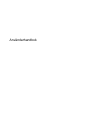 1
1
-
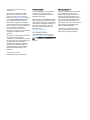 2
2
-
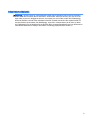 3
3
-
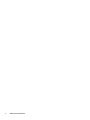 4
4
-
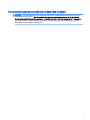 5
5
-
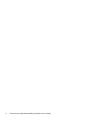 6
6
-
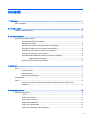 7
7
-
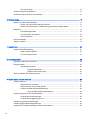 8
8
-
 9
9
-
 10
10
-
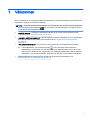 11
11
-
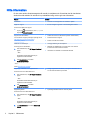 12
12
-
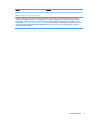 13
13
-
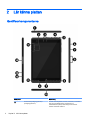 14
14
-
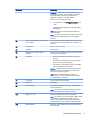 15
15
-
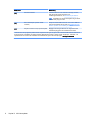 16
16
-
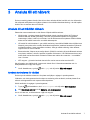 17
17
-
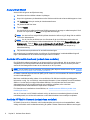 18
18
-
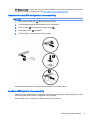 19
19
-
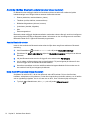 20
20
-
 21
21
-
 22
22
-
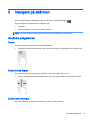 23
23
-
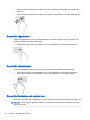 24
24
-
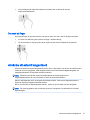 25
25
-
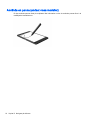 26
26
-
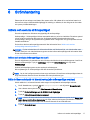 27
27
-
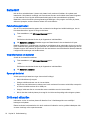 28
28
-
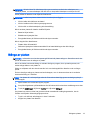 29
29
-
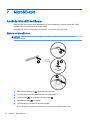 30
30
-
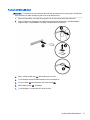 31
31
-
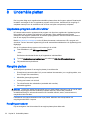 32
32
-
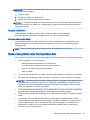 33
33
-
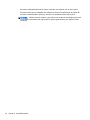 34
34
-
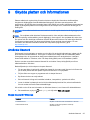 35
35
-
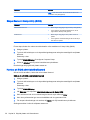 36
36
-
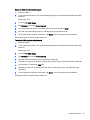 37
37
-
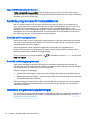 38
38
-
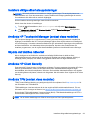 39
39
-
 40
40
-
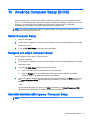 41
41
-
 42
42
-
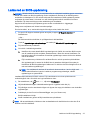 43
43
-
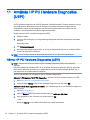 44
44
-
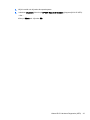 45
45
-
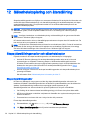 46
46
-
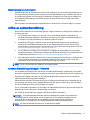 47
47
-
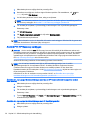 48
48
-
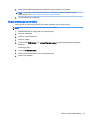 49
49
-
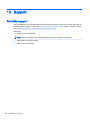 50
50
-
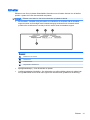 51
51
-
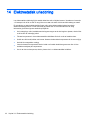 52
52
-
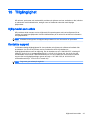 53
53
-
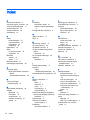 54
54
-
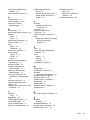 55
55
HP Pro Tablet Mobile Retail Solution Användarmanual
- Typ
- Användarmanual
- Denna manual är också lämplig för
Relaterade papper
-
HP Pro Tablet 10 EE G1 Användarmanual
-
HP Stream 7 Tablet - 5701 Användarmanual
-
HP Pro Tablet 608 G1 Base Model Användarmanual
-
HP Omni 10 5600ea Tablet Användarmanual
-
HP ElitePad 1000 G2 Healthcare Tablet Användarmanual
-
HP Pro Slate 10 EE G1 Användarmanual
-
HP Pro Tablet 10 EE G1 Användarmanual
-
HP Elite x2 1012 G1 Användarmanual
-
HP ENVY 8 Note 2-in-1 Productivity Pack (with DataPass) Användarmanual
-
HP ElitePad 900 G1 Base Model Tablet Användarmanual